- publicado por Amy Shao 19/11/25 Conheça a tão aguardada atualização VSDC 10....
- Olá, eu sou Mattea Wharton, videomaker de viagens de Seattle. Durante três anos ...
- published Amy Shao 6/10/25 A espera por algo novo e incomum finalmente acabou!...
- Nesta temporada de festas, celebramos novos começos com a mais recente atualizaç...
Como desfocar rostos em um vídeo usando VSDC Free Video Editor: 2 métodos para tentar
Desfocar uma parte de um vídeo é uma tarefa comum. Você pode precisar manter a identidade de uma pessoa anônima, garantir que as coordenadas de GPS ou os números dos carros não sejam vistos, ou apenas cobrir um objeto que acidentalmente entrou na cena. No entanto, 3 vezes em 5 o que você precisa é desfocar rostos em um vídeo.
O VSDC Video Editor oferece duas maneiras de fazer isso gratuitamente. O primeiro literalmente leva alguns segundos e cria uma máscara instantânea na forma de um retângulo. É ideal se você precisar rapidamente desfocar as partes de um vídeo como logotipos, marcas d'água, números e outros objetos pequenos. A segunda maneira será adequada para aqueles que precisam esconder com precisão um objeto de formato estranho - digamos, um carro ou uma pessoa sem a área ao redor. Leva mais tempo, mas fornece uma cobertura precisa de qualquer objeto na filmagem.
Quer desfocar um rosto em um vídeo de graça?
Baixe VSDC para Windows
Como desfocar partes de vídeo em dois cliques
Para aqueles que procuram como censurar um vídeo rapidamente, há um filtro embutido chamado DeLogo. Tecnicamente, é um retângulo pronto para uso que você coloca sobre o objeto escolhido. Aqui está uma guia como usá-lo.
- Adicione um vídeo à cena.
- Vá para Efeitos de vídeo ->Filtros e escolha “DeLogo”. Você verá instantaneamente uma área borrada no vídeo e uma nova guia na linha do tempo com o filtro DeLogo (ilustrado abaixo).
- Clique uma vez no objeto DeLogo na linha do tempo e você perceberá o contorno do filtro desfocado.
- Mova ou redimensione o filtro usando seus cantos ou o ponto central.
![]()
Se você quiser alterar a aparência do filtro, por exemplo, deseja alternar o desfoque para pixels ou mosaico, você pode fazer isso na janela Propriedades.
A janela Propriedades está localizada no lado direito. Se você não conseguir vê-lo, use o botão direito para clicar na camada DeLogo na linha do tempo e escolha "Propriedades" - uma janela será exibida. Role para baixo até "Configurações do filtro Delogo". Escolha mosaico, pixels ou qualquer tipo de desfoque entre predefinições de filtro e ajuste o nível de intensidade. Veja a ilustração abaixo.
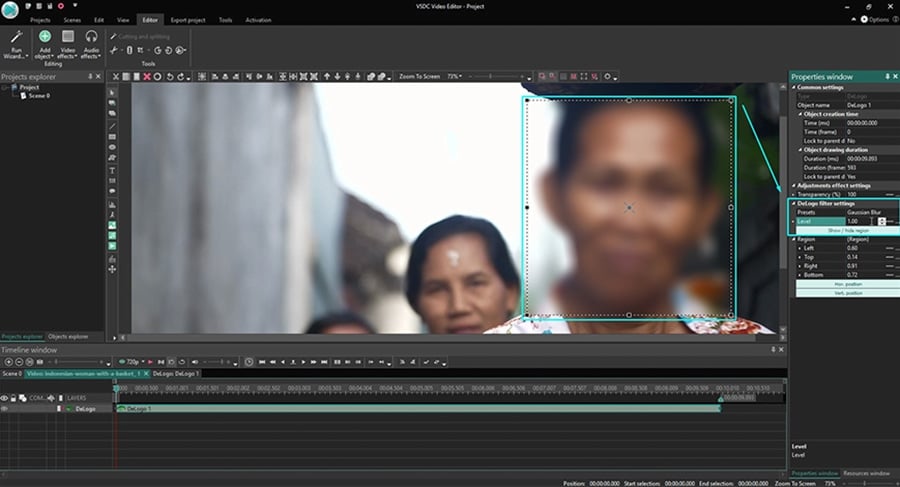
É isso. Vá para a guia Exportar projeto e salve o vídeo no seu PC no formato necessário.
Abaixo, falaremos sobre como desfocar rostos em um vídeo seguindo precisamente a forma do objeto que precisa ser coberto.
Como desfocar objetos de vídeo usando uma ferramenta de forma livre
O filtro Delogo de que falamos acima tem uma forma de retângulo pré-projetada que você não pode alterar. Para desfocar uma área de forma personalizada, use uma ferramenta chamada Forma livre. Ela permite que você crie qualquer forma manualmente usando a técnica de desenho vetorial. Assim que terminar de desenhar, você poderá aplicar o filtro pixelizado à forma que criou e usá-lo como máscara.
Aqui está como fazer isso:
- Adicione um vídeo à cena.
- Selecione Forma livre no menu do lado esquerdo.
- Comece a delinear o objeto que deseja desfocar, colocando pontos em sua borda até obter a forma desejada. Observe que você pode arrastar pontos de controle e ajustar a forma.
- Volte para a guia Scene 0 na linha do tempo. Use o botão direito do mouse para clicar na camada de vídeo original e selecione “Copiar”. Dê um clique duplo na camada Forma Livre e cole o vídeo na guia Forma Livre.
- Abra o menu do Modo de mesclagem para o vídeo que você acabou de colar e selecione “Fonte de entrada” - conforme ilustrado abaixo.
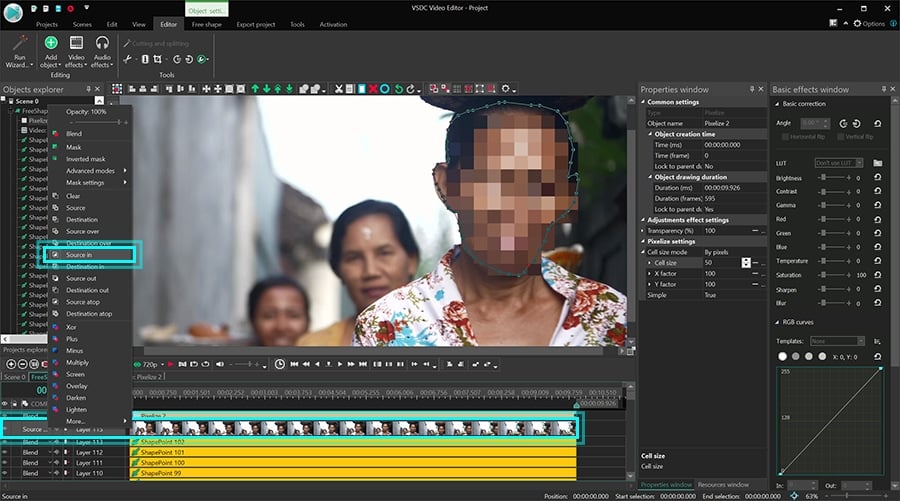
Parabéns, você criou uma máscara invertida. Agora, você precisa aplicar o filtro para desfocar o rosto no vídeo para o qual criou a máscara.
Para fazer isso, abra o menu Efeitos de vídeo, vá para Filtros e selecione Pixelizar. Clique em “Sim” na janela que aparece para confirmar que deseja aplicar o efeito ao arquivo de vídeo selecionado. Você verá o resultado imediatamente.
Se uma pessoa no vídeo estiver se movendo e você precisar da máscara desfocada para seguir os movimentos enquanto mantém o rosto escondido, será necessário aplicar o rastreamento de movimento. O rastreamento de movimento é uma parte da versão VSDC Pro disponível por US $19,99 por ano. Para criar uma máscara de vídeo com rastreamento de movimento, siga as instruções deste tutorial.
Como desfocar o fundo em um vídeo usando o VSDC Video Editor
Agora que você sabe como desfocar um rosto em um vídeo usando software gratuito, talvez queira conferir outros tutoriais de edição: